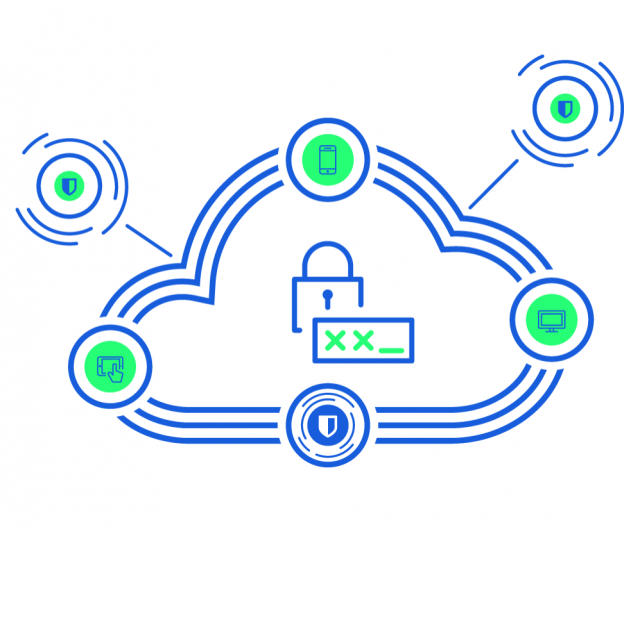Wachtwoorden uit je hoofd leren is gezien het grote aantal accounts haast niet meer te doen. Met een wachtwoordbeheerder bewaar je ze veilig in een digitale kluis. We laten zien hoe dat werkt aan de hand van Bitwarden, een populaire en gratis optie.
Gertjan Groen
Maak je actiever gebruik van internet, dan groeit het aantal accounts bijna net zo hard mee. Al die wachtwoorden kun je eigenlijk niet meer zelf onthouden. Overal hetzelfde wachtwoord gebruiken is wel praktisch, maar niet veilig. En steeds maar een nieuw wachtwoord opvragen is erg omslachtig. Een wachtwoordbeheerder kan je helpen. Je bewaart hierbij al je inloggegevens veilig in een digitale kluis, die via één hoofdwachtwoord is te openen. Vaak kun je ook andere gegevens kwijt in de kluis, zoals notities of creditcardgegevens. En de meeste toepassingen kunnen extra krachtige wachtwoorden voor je genereren. Bekende wachtwoordbeheerders zijn LastPass, 1Password, Roboform en Dashlane. Hier bekijken we Bitwarden, dat snel groeit in populariteit. Het is voor veel platforms en browsers beschikbaar en de belangrijkste onderdelen zijn gratis, inclusief het synchroniseren van alle gegevens tussen verschillende apparaten. Belangrijker nog: de wachtwoordbeheerder is erg gebruiksvriendelijk, zoals we hier laten zien.
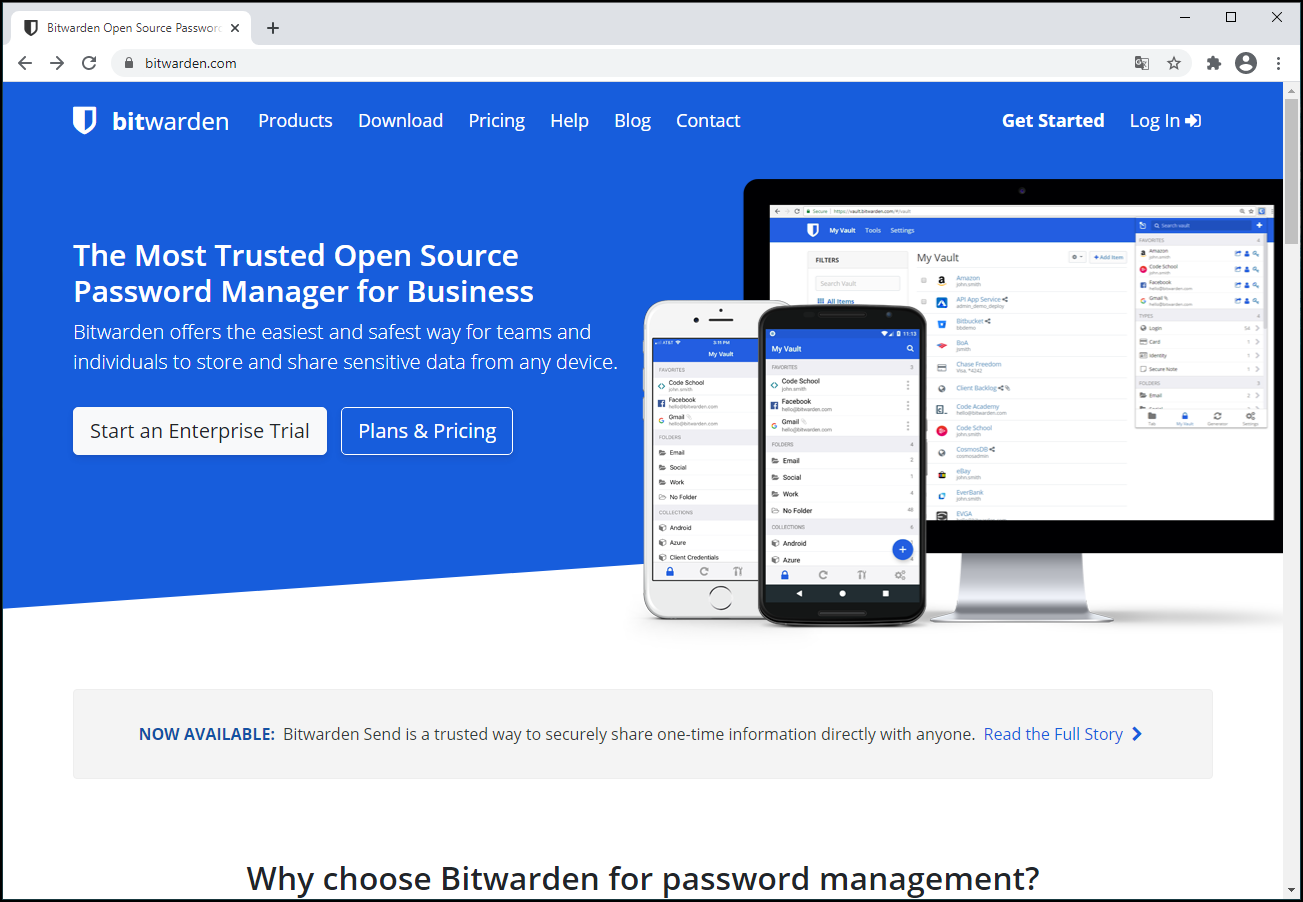 |
| Bitwarden is een bekende gratis wachtwoordbeheerder |
EEN ACCOUNT MAKEN
We beginnen met het maken van een gratis persoonlijk account via de website van Bitwarden (bitwarden.com) met de optie Get Started. Vul je emailadres, naam en een hoofdwachtwoord in, voor toegang tot de digitale kluis. Kies een sterk wachtwoord en vul eventueel een hint als geheugensteuntje in. Je mag het hoofdwachtwoord niet vergeten of verliezen: niemand kan je dan helpen je inloggegevens te herstellen. Je hoeft het echter niet uit te je hoofd te leren, want zoals je verderop in de workshop leest, kun je de kluis ook met een pincode vergrendelen. Log na het maken van het account direct in via de browser. Deze zogenoemde Web Vault is één van de manieren om je kluis te beheren. Kies eerst rechtsboven, onder E-mailadres verifiëren, de optie om een verificatielink per email te ontvangen. Nadat je dat hebt opgevolgd, kun je na opnieuw inloggen alle mogelijkheden benutten.
ONLINE KLUIS
In de Web Vault kun je onder Mijn kluis de inhoud van je digitale kluis beheren, verdeeld over categorieën met inloggegevens (Login), creditcardgegevens (Kaart), persoonlijke gegevens (Identiteit) en notities (Veilige notities). Voor het merendeel zul je het toevoegen en bewerken van zulke gegevens via de extensie in je browser afhandelen, die we in de volgende stap installeren. Gebruik je momenteel een andere wachtwoordbeheerder? Dan kun je de gegevens daarvandaan exporteren en vervolgens, in het onderdeel Hulpmiddelen, importeren naar Bitwarden. Daar vind je ook korte instructies voor het exporteren. Je zou de oude en nieuwe wachtwoordbeheerder overigens ook een tijdje naast elkaar kunnen gebruiken, zodat na enige tijd de belangrijkste accounts in Bitwarden staan. Dat ruimt ook weer een beetje op.
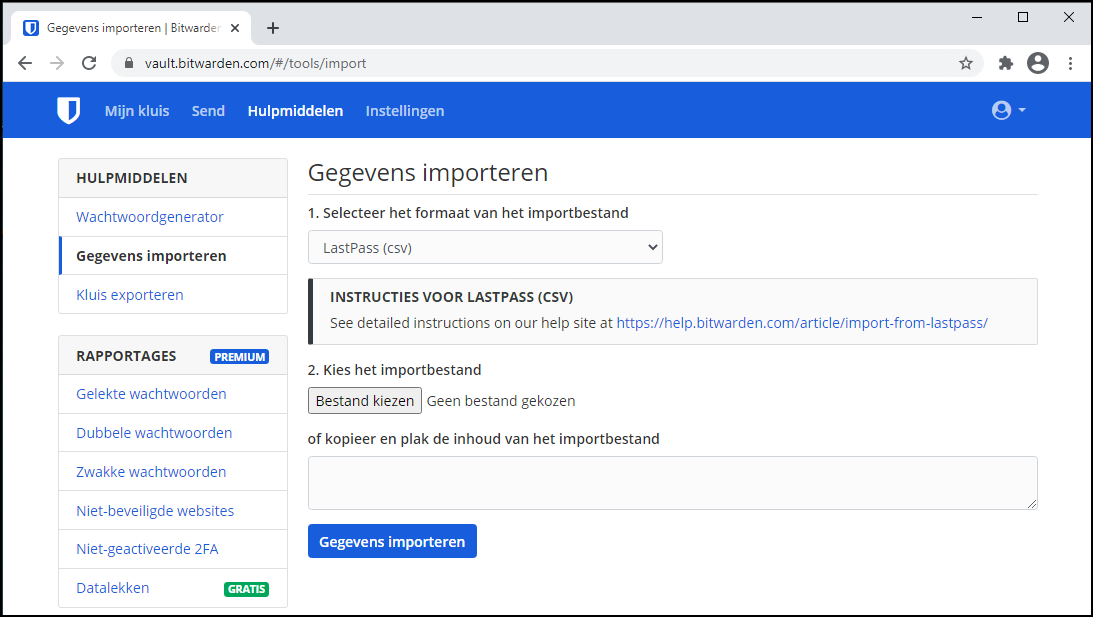 |
| Gegevens van andere wachtwoordbeheerders kun je handig importeren naar Bitwarden |
EXTENSIE INSTALLEREN
Bitwarden is voor een groot aantal platforms en browsers en beschikbaar. Een overzicht vind je op bitwarden.com/download. Er zijn bijvoorbeeld desktoptoepassingen voor Windows, macOS en Linux, extensies voor alle relevante browsers zoals Chrome, Firefox, Opera en Edge, en prima apps voor Android en iOS. Daarmee kun je Bitwarden ook op smartphones en tablets gebruiken, voor het inloggen bij websites maar óók voor apps die met een account werken. Hier nemen we de extensie voor Chrome als voorbeeld. Volg de link op de downloadpagina en voeg de extensie toe aan Chrome. Log daarna in via het icoontje. Als je Bitwarden opent via het icoontje zie je onderaan een reeks tabs. Onder Tab zie je accounts voor het huidige browservenster en hier kun je eventueel handmatig een account toevoegen. Onder Mijn kluis beheer je alle gegevens in je kluis. Onder Generator vind je een wachtwoordgenerator voor extra krachtige wachtwoorden. Via Instellingen wijzig je verschillende opties en beheer je ook bijvoorbeeld je mappen voor het netjes onderverdelen van kluisgegevens. Via het nieuwe onderdeel Send wissel je veilig bestanden (tot 100 MB) of teksten uit.
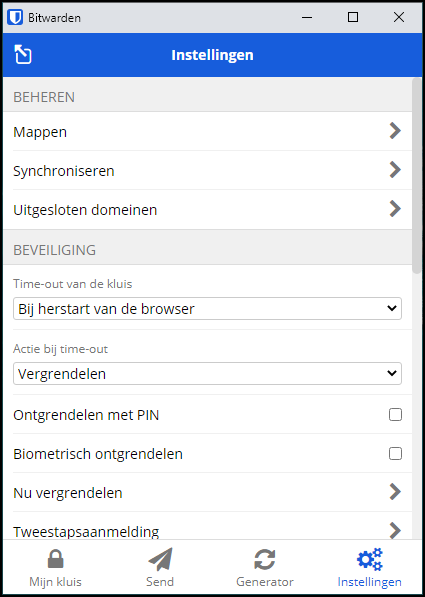 |
|
| Via de instellingen van de extensie kun je ontgrendelen met pincode aanzetten |
INSTELLINGEN VOOR ONTGRENDELEN
Wil je liever niet inloggen met je hoofdwachtwoord? Op het tabje Instellingen kun je de optie Ontgrendelen met PIN aanzetten. Voer als je het aanzet de pincode in om de kluis mee te ontgrendelen. Haal eventueel het vinkje weg bij Vergrendelen met hoofdwachtwoord bij herstart browser als je óók na het herstarten van de browser met deze pincode wilt ontgrendelen. Pas daarna desgewenst de time-out van de kluis aan. Die bepaalt wanneer de kluis wordt vergrendeld, zoals na een bepaalde vaste tijd, na het herstarten van de browser of helemaal nooit. Gebruik die laatste optie liever niet of hooguit op een apparaat waar anderen geen toegang toe hebben.
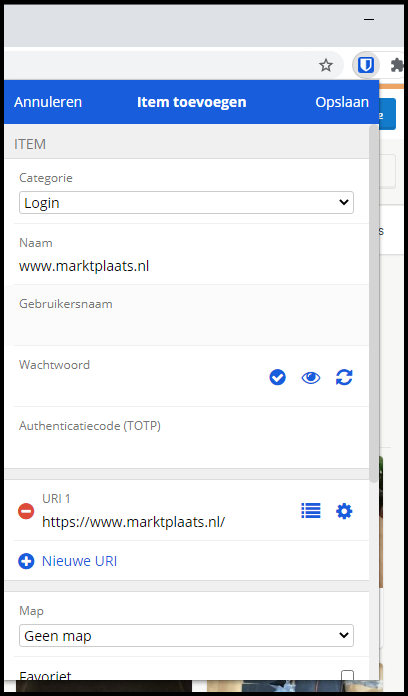 |
|
| Je kunt indien nodig logingegevens voor een site handmatig toevoegen |
AUTOMATISCH INLOGGEN
Log je in bij een website, waarvoor nog geen account bestaat in Bitwarden, dan zal via een balk aan de bovenkant automatisch worden aan geboden om de inloggegevens in de kluis te bewaren. Ook bij accountregistratie of het Gegevens van andere wachtwoordbeheerders kun je handig importeren naar Bitwarden Via de instellingen van de extensie kun je ontgrendelen met pincode aanzetten wijzigen van een account zal Bitwarden aanbieden gegevens toe te voegen (of bij te werken). Een enkele keer werkt de herkenning niet en blijft de vraag achterwege. Gelukkig kun je altijd je inloggegevens handmatig bewerken en ook handmatig toevoegen aan de kluis. Wil je een volgende keer inloggen bij de bewuste site, dan zal Bitwarden het account wel herkennen en kun je de inloggegevens laten invullen. Je kunt meerdere accounts op dezelfde site hebben, een cijfer bij het icoontje van de extensie geeft aan hoeveel overeenkomsten er zijn.
ALLES IN DE KLUIS
In Bitwarden hoef je je zoals gezegd niet te beperken tot inloggegevens. Maak onder Mijn kluis in de Web Vault of de extensie bijvoorbeeld identiteiten aan, zodat formulieren met onder andere adresgegevens automatisch kunnen worden ingevuld vanuit een identiteit. En voeg bijvoorbeeld veilige notities aan je kluis toe, zoals licentiecodes voor software, wachtwoorden van je wifinetwerk of allerlei abonnementsgegevens. Bij inloggegevens heb je nog de mogelijkheid om hieraan extra notities toe te voegen of zelfs enkele aangepaste velden. Ook kun je bepaalde kluisgegevens, waaronder inloggegevens, delen met anderen zoals je gezin: handig voor de inloggegevens van een bank of internetprovider. Bij het gratis pakket kan dit met maximaal twee personen.
SMARTPHONE EN TABLET
De apps van Bitwarden voor smartphone en tablet zorgen dat je ook op die apparaten kunt inloggen bij websites, of in accounts van apps. De kluis wordt automatisch bijgewerkt via notificaties. Voeg je op een ander apparaat een account toe, dan staat het korte tijd later dus ook op je toestel. Er kunnen wat extra instellingen nodig zijn voor het automatisch invullen van inloggegevens. Bij Android moet je afhankelijk van de versie van het besturingssysteem bijvoorbeeld toegankelijkheidsvoorzieningen aanzetten. De app helpt je daarbij onder Instellingen en dan Automatisch invullen. Op een iPhone en iPad ga je via de algemene instellingen naar Wachtwoorden en dan Vul automatisch in. Zet in het lijstje een vinkje bij Bitwarden en bevestig met je account en hoofdwachtwoord. Tijdens het browsen kun je nu eenvoudig inloggen, eventueel met pincode of vingerafdruk als je dat hebt ingesteld.
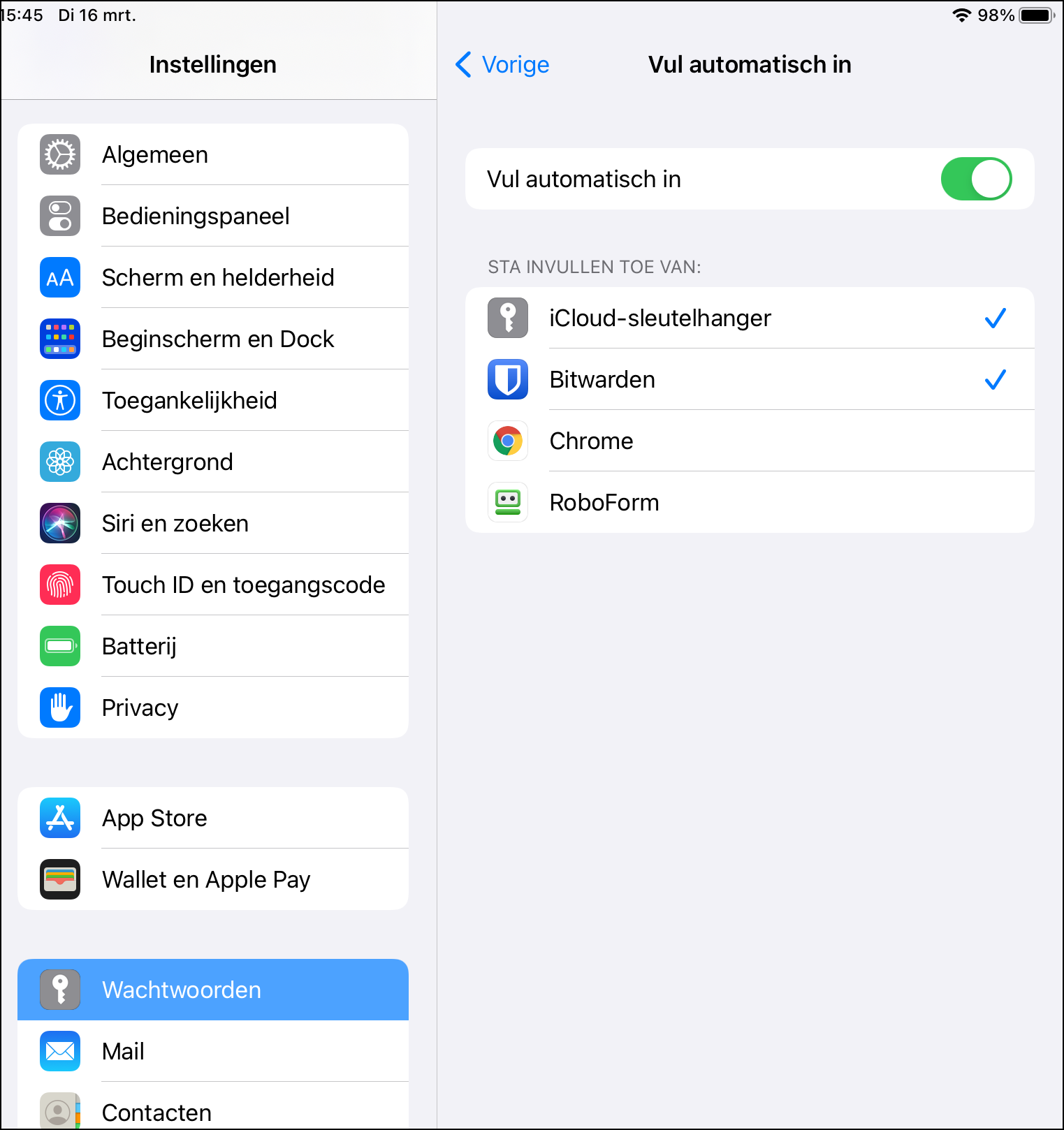 |
| Ook iPhone en iPad hebben een voorziening voor automatisch inloggen via Bitwarden |
BITWARDEN ZELF HOSTEN?
De meesten zullen Bitwarden gewoon via de betrouwbare servers van het bedrijf gebruiken. Dat is ook veilig: de inhoud van de kluis wordt in versleutelde vorm opgeslagen en alleen jij kunt die inhoud leesbaar maken. Heb je ervaring met het zelf hosten van toepassingen, dan kun je Bitwarden ook op een eigen server installeren. Controleer de systeemeisen bij Bitwarden. Op een lichtere server kun je Bitwarden_rs overwegen, een alternatief dat door derden is ontwikkeld. Het heeft minder systeemresources nodig, maar biedt wel vrijwel alle functies en ondersteunt alle standaardtoepassingen van Bitwarden, zoals de genoemde browserextensies en apps. Plus nog wat extra’s waar je normaal voor moet betalen.
BETAALDE VERSIE
Naast de gratis versie van Bitwarden is er ook een betaalde versie. Het grootste verschil is dat je dan 1GB bestandsopslag hebt, zodat je bijlagen aan items in de kluis kunt toevoegen. Ook kun je toegangscodes genereren voor accounts die met tweestapsverificatie zijn afgeschermd. Al is het meestal aanbevolen om voor tweestapsverificatie iets anders dan je wachtwoordbeheerder te gebruiken. Immers: op dezelfde plek staan dan de inloggegevens én alles wat nodig is om toegangscodes te kunnen genereren. Op bitwarden.com/pricing vind je de kosten.